有了VISTA的探路,微软逐渐认识到了用户真正的需要--易用、稳定、安全、高效,于是便有了微软新一代的巅峰之作--Windows 7。安全的防护使得Windows 7 逐渐被用户所接受,越来越多的人已经将Windows 7作为自己的首选操作系统。甚至有人夸下豪言:用Win 7完全不需要安装杀软,“裸奔”即可“畅游”互联网。“牛人”出此豪言,相信并非毫无依据,那么Win 7的安全防护到底如何?是否真如“牛人”所言,使用Win 7可以“裸奔”呢?
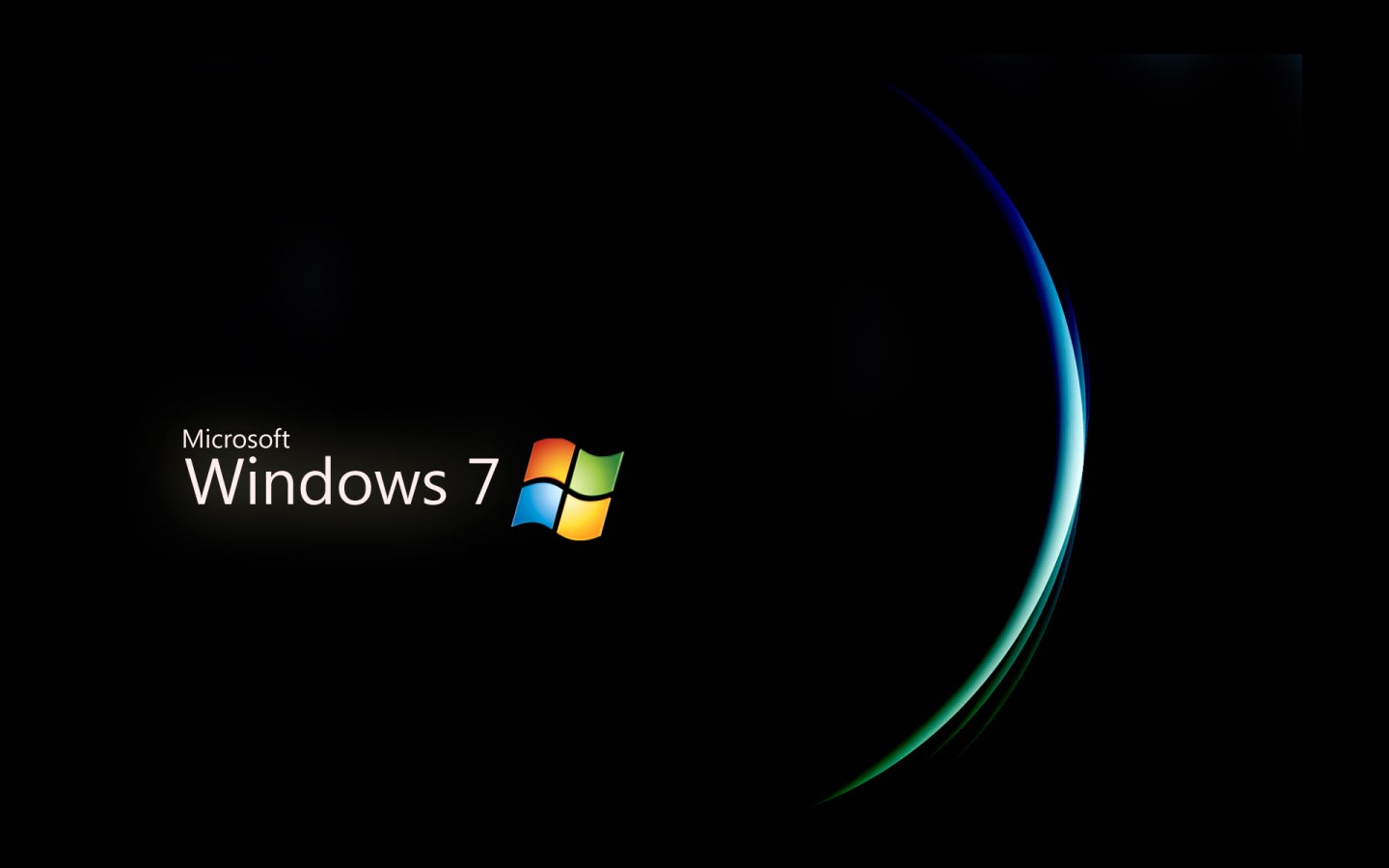
也许答案是肯定的,Win 7的安全防护系统,主要由一套完整的防护体系构成,包括内外兼修的防火墙、Windows Defender(恶意程序扫描工具)、IE 8、用户账号控制、数据执行保护等。并且它们并非各自为营,而是在“操作中心”的统一调度下,相互配合而形成对系统安全的防护。
安全防范第一关——系统防火墙
在Windows XP(以下简称Win XP)时代,很多朋友都将它的防火墙比做,因为它只能对入站连接进行筛选,对具有反弹端口的木马来说,很容易穿透它,防护效果差强人意。甚至在安装一些杀软的时候,亦会提示关闭系统防火墙,可见其功能之羸弱。而在Win 7中,除了原有的“Windows防火墙”,还新增了一个“高级安全Windows防火墙”。为了便于叙述,在这里,我们将“高级安全Windows防火墙”简称为“高级防火墙”。
Windows防火墙提供初级防护
Win 7并没有摒弃传统的“Windows防火墙”,但与Win XP相比,多出了对专用网络和公用网络的控制(请参考高级防火墙部分)。默认情况下,Windows防火墙允许所有出站连接,同时阻止所有入站连接。要允许某一程序能进行入站连接,只要勾选它就行了。这一设置虽然简单,但对筛选入站连接而言却十分有效,因为它是在阻止所有入站连接的大前提下仅为用户所需要的少量程序“开绿灯”,控制权掌握在用户自己手中。另外,如果某一程序尚处于阻止状态中,那么在程序运行时,Windows防火墙会自动弹出对话窗口,提示用户采取允许或拒绝的操作,从而避免影响正常工作。
因此,Windows防火墙在阻止入站连接上既有效又方便。一般适合于对安全要求不太高的环境,主要针对普通用户群体。
打开控制面板,单击“Windows防火墙→允许程序或功能通过Windows防火墙”,即可打开设置界面。在默认状态下,供我们选择的项都处于灰色状态(不可用),必须单击“更改设置”才能对下面的选项进行修改。而这其实是一次权限提升的过程,因为在单击它之前是无权限修改设置的,单击时会弹出用户账号控制对话框,此时必须单击“是”才能更改,否则无法进行。估计大家都遇到过杀毒软件、防火墙被恶意程序关闭的情况,而使用用户账号控制其实就是一道屏障,如果用户不主动提升权限,是无法更改的,恶意软件也不行。
同时为了简化操作,用户账号控制也分为了四个级别。在最高的第一级状态下,更改设置会弹出用户账号控制对话框;在第二、三级别(从上向下)时,不弹出对话框,但用户账号控制仍然起作用;在第四级时,可直接修改(不推荐使用)。
- 番茄花园win7 64位纯净版
- 番茄花园win7 64位完美装机版系统V2020.01
- 番茄花园ghost win7 sp1 64位官方纯净版v2014.8 最新win7系统下载
- 番茄花园win7 32位纯净版
- 最新番茄花园系统 Ghost windows7 32位 精英装机版 V2021.02
- 番茄花园系统 Win7 X86位 SP1 装机优化版 V2021.02
- 番茄花园xp纯净版
- 番茄花园 Ghost_Xp _Sp3 纯净版 番茄花园2015最新win7系统
- 番茄花园 Ghost_Xp_Sp3 极速纯净版 最新2015.05_XP系统下载








